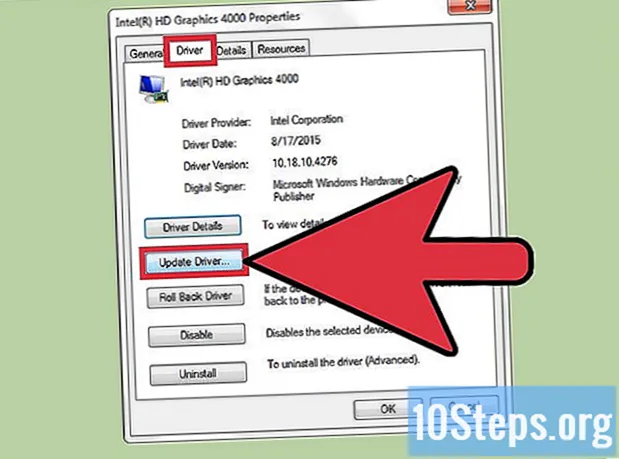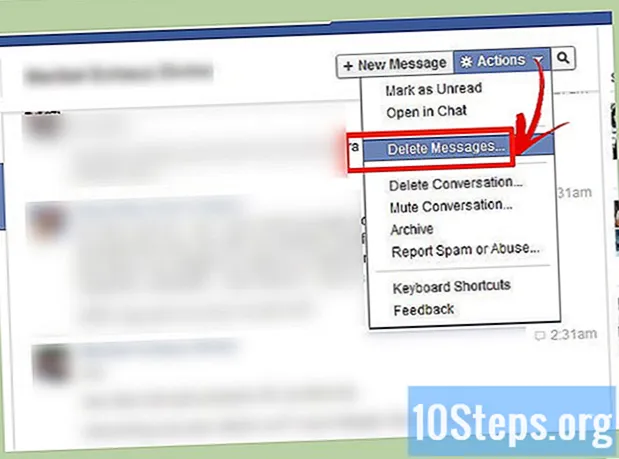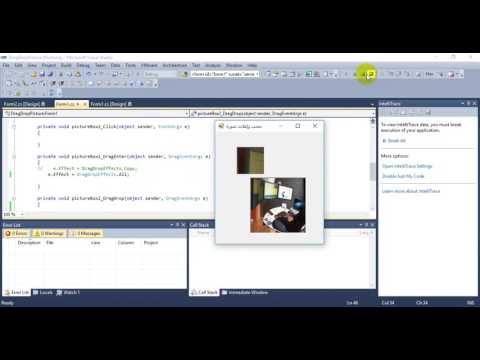
المحتوى
يعد الماوس أداة قوية لاختيار الملفات ، حيث تعمل وظيفة "السحب والإفلات" كمهارة بسيطة وأساسية لأي مستخدم للكمبيوتر. يمكن لمعظم البرامج وأجهزة الكمبيوتر السحب والإفلات. تعلم أن تكون عمليًا يمكن أن يوفر الوقت عند نقل الملفات أو نسخها أو فتحها.
خطوات
الطريقة الأولى من 3: نقل الملفات بالسحب والإفلات
بدوره على جهاز الكمبيوتر الخاص بك. اختر الملفات التي تريد نقلها إلى موقع جديد. اختر المكان الذي سيكون فيه الموقع الجديد.

افتح المجلدات الموجودة على جهاز الكمبيوتر الخاص بك. إذا كنت تستخدم جهاز كمبيوتر يعمل بنظام Mac ، فافتح نافذتي Finder للوصول إلى الملفات والموقع الجديد حيث تريد وضعها. إذا كنت تستخدم جهاز كمبيوتر يعمل بنظام Windows ، فافتح النوافذ باستخدام قائمة ابدأ.- إذا كانت ملفاتك موجودة على سطح المكتب ، فيجب عليك فقط فتح نافذة على الموقع الذي تريد نقل الملفات إليه.
- إذا كنت تستخدم جهاز Mac ، فبعد فتح النافذة الأولى ، انتقل إلى قائمة File في الأعلى وحدد الخيار لفتح نافذة Finder جديدة.
- إذا كنت تستخدم Windows ، فيمكنك ببساطة تصغير النافذة الأولى والوصول إلى قائمة ابدأ مرة أخرى للعثور على النافذة الثانية.

استخدم الماوس لتغيير حجم نوافذ المجلدات بحيث يمكن أن تكون جنبًا إلى جنب على شاشة الكمبيوتر. إذا كانت ملفاتك موجودة على سطح المكتب ، فقم بتنظيم نافذتك بجوار الملفات الموجودة على سطح المكتب.
انتقل إلى المجلد حيث توجد الملفات. حرك المؤشر إلى أعلى كل الملفات التي تريد نقلها. انقر بزر الفأرة الأيسر واسحب المؤشر فوق الملفات حتى تصل إلى الركن الأيمن السفلي.
- يجب تمييز ملفاتك باللون الأزرق لإظهار أنها محددة وجاهزة للسحب.

حرر الماوس. يجب تسليط الضوء على الملفات.
انقر بزر الفأرة الأيسر على ملف واضغط باستمرار على الزر.
رتب الملفات إلى المجلد الجديد. سيتم نقلها وستصدر ضوضاء سحاب عند نقلها وحفظها.
- إذا فقدت ملفاتك أهميتها في أي وقت ، فستحتاج إلى تكرار السحب والإفلات.
- إذا كررت هذه العملية ، ولكن اسحب الملفات إلى محرك أقراص مختلف ، مثل محرك أقراص ثابت قابل للإزالة أو قرص مضغوط أو قرص مرن ، فلن يتم نقل الملفات ، وسيتم نسخها.
الطريقة 2 من 3: تحديد الملفات لسحبها وإفلاتها
تأكد من عدم وجود الملفات على التوالي في مجلد. إذا كانت هذه هي الحالة ، فستحتاج إلى استخدام لوحة المفاتيح لمساعدتك في تحديد ملفات معينة قبل السحب والإفلات.
افتح المجلدين وضعهما جنبًا إلى جنب.
انتقل إلى المجلد الذي يحتوي على الملفات التي تريد نقلها.
انقر فوق الملف الأول الذي تريد نقله ثم حرر زر الماوس.
اضغط على مفتاح "Shift" في جهاز كمبيوتر يعمل بنظام Windows أو مفتاح "Command" في جهاز Mac. استمر في الضغط عليه بينما تستمر في تمييز الملفات.
انقر فوق ملفات إضافية حتى يتم تمييز جميع الملفات التي تريد نقلها.
حرر الماوس ومفتاح Shift / Command. يجب أن تظل ملفاتك مميزة باللون الأزرق.
انقر فوق ملف واحد مميز. اسحبه إلى المجلد الثاني. يجب نقل جميع الملفات المحددة.
الطريقة الثالثة من 3: فتح الملفات بالسحب والإفلات
افتح البرنامج الذي تريد فتح ملف فيه. لا تفتح مستندًا جديدًا قريبًا ، حيث ستستخدم وظيفة السحب والإفلات للقيام بذلك.
افتح نافذة باستخدام برنامج Finder أو قائمة ابدأ. حدد موقع ملفك. إذا كان ملفك موجودًا على سطح المكتب ، فيمكنك تخطي هذه الخطوة.
انقر فوق الملف واستمر في الضغط على زر الماوس الأيسر. اسحب الملف إلى أيقونة فتح البرنامج. عندما يحوم فوق البرنامج ، حرر زر الماوس.
انتظر بضع ثوان. سيقوم البرنامج بفتح الملف وعرضه على شاشتك. لن تعمل هذه الوظيفة إذا حاولت فتح ملف غير متوافق مع البرنامج الذي اخترته.
نصائح
- تستخدم العديد من برامج الوسائط الاجتماعية والصور ميزة السحب والإفلات لتوفير وقت المستخدمين. عندما تريد تحميل الملفات ، ابحث عن مربع يقول "السحب والإفلات هنا". تصغير المتصفح بحيث يمكنك الوصول إلى ملفاتك في نافذة. ثم حددها واسحبها وأفلتها في مربع التحميل على موقع الويب.
- يعد السحب والإفلات أفضل طريقة لنقل الموسيقى والمعلومات الأخرى بسرعة في iTunes.
المواد اللازمة
- الفأر.